İnternet hızlarının son yıllardaki artışı ile birlikte bilgisayar kullanıcılarının daha çok video içerik tüketmeye başladığı bir gerçek. Durum böyle olunca multimedya oynatıcılar da kullanıcıların bilgisayar başında geçirdiği süreçten aldığı keyfi doğrudan etkileyen unsurlar haline geldi. Biz de SDN okurları için en popüler ve kullanışlı multimedya oynatıcılardan birisi olan BS Player’la ilgili az bilinen ancak kullanımı kolaylaştıracak detayları sizler için derledik.
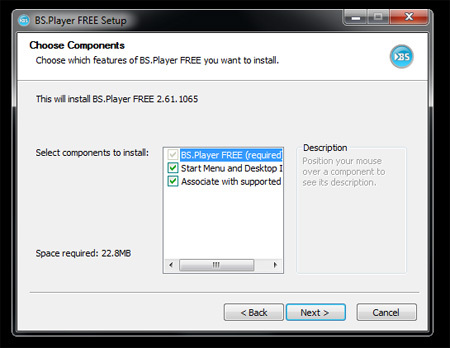
Tek tıklamada Türkçe BS Player 2.61 indir (14.5 MB)
BS Player’ın son sürümü olan 2.61, ücretli ve ücretsiz olmak üzere iki farklı versiyona sahip. Paralı olan BS Player PRO, 29.90 Euro fiyat etiketine sahip. Ücretsiz sürüm olan BS Player’ın da piyasadaki birçok multimedya oynatıcıdan çok daha kullanışlı olduğunu söylemek mümkün. Paralı sürümü tercih etmeniz durumunda ise teleteks desteği, ağ dosyalarını arabellekleme, görüntüyü dosyaya yakalama, teknik e-posta desteği, YouTube yayınını HD izleyebilme ve YouTube’daki video’yu yerel diske kaydedebilme gibi ayrıcalıklara sahip olabilirsiniz.
BS Player, son derece kolay anlaşılır bir yükleme menüsüne sahip. Yazılımın yüklenmesi sırasında “Associate with supported files” seçeneğini işaretlemeniz durumunda bilgisayarınızda bulunan BS Player’ın desteklediği bütün multimedya içerik, BS Player ile ilişkilendirilecek, yani tıkladınızda BS Player ile açılacaktır.
{pagebreak::1}
BS Player’ı yüklerken isterseniz BS Player ControlBar’ı yüklemek isteyip istemediğinize dair bir soru ile karşılaşacaksınız. ControlBar’ı yüklemeyi tercih ederseniz internet tarayıcınız üzerinde yeni bir satır yer alacak. Opsiyonel seçenekleri de işaretlemeniz durumunda BS Player’ı geçerli arama motorunuz ve açılış sayfası da yapabilirsiniz. Bizim tavsiyemizi soracak olursanız ControlBar’ı yüklemekten kaçınarak daha verimli bir internet keyfi yaşayabilirsiniz.
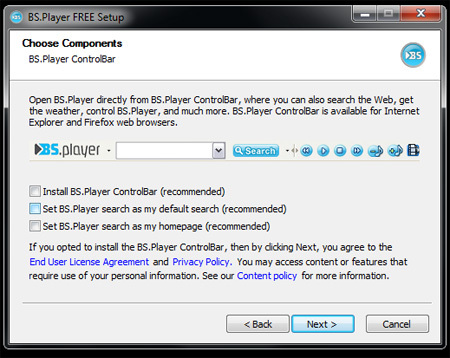
BS Player yükleme sırasında kullanıcının işini en çok kolaylaştıran seçeneklerden birisi de BS Player’ın bilgisayarınızda bulunmayan codec’leri tespit ederek indirmesi. Codec’ler bilindiği üzere farklı sıkıştırılmış dosya formatlarının açılabilmesi için bilgisayarınıza yüklenmiş olması gereken dosyalardır.
Türkçe dil desteği de sunan BS Player’ın sade bir tasarıma sahip olduğunu söylemek mümkün. BS Player’ın ekranınızı işgal etmemesini sağlayan en önemli özelliklerinden birisi de arayüzünde gizli. BS Player’ın, kontrol paneli ile video’yu izleyebileceğiniz penceresi birbirinden tamamen ayrı.
Bu iki ayrı pencereyi de birbirinden bağımsız olarak hareket ettirerek ekranınızın istediğiniz yerine yerleştirmek mümkün. Böylelikle siz ekranda işlerinizi yapmaya devam ederken bir köşede de rahatlıkla izlemek istediğiniz video’yu izlemeye devam edebiliyorsunuz.
{pagebreak::2}
BS Player’ı isterseniz açık olan diğer bütün pencerelerin üstünde tutmanız da mümkün. Bunun için BS Player’a sağ tıkladığınızda çıkan menüde Seçenekler’in altındaki Her Zaman Üstte seçeneğini seçebilirsiniz. İsterseniz sadece denetim panelini ya da video penceresini üstte sabitleyebilirsiniz. Böylece diğer pencereler aktif olsa bile siz BS Player’ın oynattığı video’yu izlemeye devam edebilirsiniz.

BS Player’a sağ tıklayadığınızda çıkan menüden Seçenekler’in altındaki Kaplamalar’a tıklayarak BS Player’ınızın görünümünü tamamen değiştirebilmek mümkün. Kaplamalar konusunda BS Player’ın size sunduğu seçeneklerle sınırlı değilsiniz. İstediğiniz takdirde internetteki kaplamalardan beğendiğinizi de indirerek BS Player’ınıza ekleyebilirsiniz.
BS Player’ı ekranınızda kolayca hareket ettirerek o anki çalışma düzeninize göre ayarlayabilmeniz mümkün. Ayrıca video izlediğiniz ekranı da köşesinden tutarak istediğiniz gibi büyütüp küçültebilmeniz de mümkün.
Bu işlemi yapmadan önce Seçenekler’in altında bulunan “En boy oranını sabit tut” seçeneğini işaretlerseniz videonuz, orjinal boyutlarına uygun olarak küçültülüp büyütülebilir. Yani görüntünün basıklaşması ya da uzaması gibi sorunlar yaşanmaz.
{pagebreak::3}
Video’nun boyutunu kolayca değiştirmenize imkan veren bir diğer seçenek ise klavyedeki kısayol tuşları arasında gizli. Video’nuzu orjinal boyutlarında izlemek istediğiniz takdirde 2’ye basarak video’yu orjinal boyutlarına döndürebilirsiniz. Aynı zamanda 1’e basıldığınde video normal boyutunun yarısına 3’e basıldığında ise 2 katı boyutlara ulaşır.
İzlenen video’yu tam ekran yapmak için video’ya çift tıklamak ya da “F” tuşuna basmak yeterli olacaktır. Video’yu tam ekran yaptıktan sonra da en boy oranında yaşanabilen sorunları engellemek için “O” tuşuna basılarak farklı ayarlara geçiş yapılabilir. Video’yu en sağlıklı şekilde izleyebilmeniz için video’nun orijinal oranlarına sadık kalınması gerekiyor.
Ekranın yanlarında ya da alt üst kısımlarında siyah boş alanlar kalabilir ancak bu boşluklar video’nuzdaki basıklaşma ya da yukarı doğru uzama gibi sorunların oluşmaması içindir.

Video izlerken “Space” tuşuna basılarak video durdurulabiliyor. Video’da ileri geri gidebilmek için ise sağ sol yön tuşlarına başvuruyoruz. Bu tuşlara ne kadar uzun süre basılı tutarsanız video’da ilerleme hızınız da o kadar fazla olur. Tam ekran video izlerken denetim penceresine erişebilmek için ise fareyi ekranın en üst ya da en altına getirmek yeterli olmaktadır.
{pagebreak::4}
BS Player’ın en başarılı olduğu alanlardan birisi ise genellikle kullanıcıların korkulu rüyası olan altyazılar. BS Player, diğer birçok multimedya oynatıcının yapamadığı bir kolaylık olan sizin izlediğiniz video’nun adına göre internetin en büyük alt yazı sitelerinde sizin için alt yazı arıyor. Bulduğu alt yazıları dillere göre kategorize ederek size sunan yazılım, bir tıklama ile alt yazıyı video’ya eklemenize de imkan sunuyor.
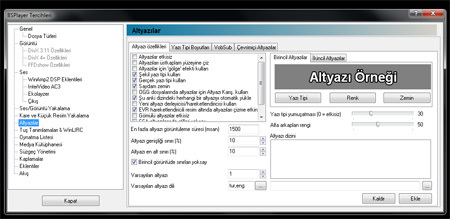
Elinizdeki bir altyazı dosyasını izlediğiniz video’ya atmak için de onlarca tıklama yapmanıza gerek yok. Video’yu başlattıktan sonra altyazı dosyasını bulunduğu klasörden sürükle bırak yöntemi ile video’nun üzerine bıraktığınız takdirde altyazı sorunsuz bir şekilde video’nuzun üzerindeki yerini alıyor.
Altyazı konusunda en büyük sorunlardan birisi olan zaman kayması sorunları da BS Player’da kolaylıkla halledilebiliyor. Altyazınızın izlediğiniz video ile senkronu kayması durumunda shift + sağ yön tuşu ya da shift + sol yön tuşu ile altyazıyı bir saniye ileri ya da bir saniye geriye alabilmeniz mümkün.
Altyazıların fontuna, boyutlarına karar verebilmek de mümkün. video’yu izlediğiniz sırada ctrl + – (Numpad’de bulunan eksi) ve ctrl + + (Numpad’de bulunan artı) tuşlarına basmanız durumunda altyazının boyutunu arttırıp azaltabilirsiniz. Ayrıca shift + yukarı ve shift + aşağı tuşlarına aynı anda basarak altyazıların ekranın üst mü alt mı tarafında olacağına da karar verebilirsiniz.
{pagebreak::5}
Altyazılarda sahip olduğunuz hakimiyer seslerde de geçerli. Kendi ekolayzeri bulunan yazılım, ses gecikmesi sorunlarına da çözüm bulmanızda yardımcı oluyor. Ses-görüntü senkronu sorunu yaşadığınız takdirde shift + ctrl + sol ya da shift + ctrl + sağ tuşlarına basmanız durumunda sesi bir saniye sonraya ya da önceye taşıyabilmeniz mümkün.
İzlediğiniz video’dan çok beğendiğiniz bir sahneyi resim olarak kaydetmek isterseniz p tuşuna basmanız yeterli olacaktır. BS Player, size kaydedilecek görselin detaylarını ayarlama imkanı da veriyor. Video’yu izlediğiniz boyutuyla görsel olarak kaydetmek istiyorsanız shift + p tuşlarına basmanız yeterli.
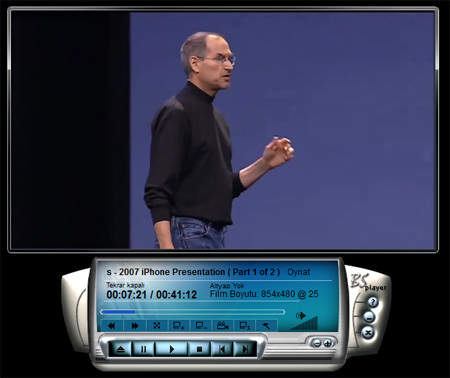
BS Player’ın bir sıradışı özelliği de YouTube videolarını izlemenize imkan veriyor olması. Bunun için denetim paneline sağ tıkladıktan sonra açılan menüden URL aç’a tıkladıktan sonra gelen pencereye izlemek istediğiniz video’nun URL adresini, yani linkini yapıştırmanız yeterli olacaktır. Bu basit işlem ile YouTube video’larını da BS Player üzerinden rahatça izleyebilirsiniz.
BS Player, hem modüler tasarımıyla hem de kullanışlılığıyla piyasada bulunan en iyi multimedya oynatıcılardan bir tanesi. Daha çok video izleme üzerine yoğunlaşmış olan bu yazılım ile elinizdeki bütün video içerikleri kolaylıkla ve istediğiniz gibi izleyebilmeniz mümkün.

GOM Player daha iyi tavsiye ederim.
özellikle altyazı konusunda en gelişmiş medya oynatıcılardan biri. eskiden çok sık kullanırdım. şimdi daha çok k-lite codec pack ile gelen media player classic hc kullanıyorum.
Tasarımı bana hiç hitap etmiyor. KmPlayer varken evime sokmam Yinede inceleme için teşekkürler
Yinede inceleme için teşekkürler 
SMPlayer tek geçerim.Hem hafif hem açık kaynak kodlu ve bedava.
kmplayer en iyisi..
nasıl kullandınız